Все способы:
Одним из самых популярных браузеров в мире считается Google Chrome. Далеко не все пользователи довольны его работой из-за большого потребления системных ресурсов и не для всех удобной системой управления вкладками. Однако сегодня мы бы не хотели обсуждать достоинства и недостатки этого веб-обозревателя, а поговорим о процедуре его инсталляции в операционные системы на базе ядра Linux. Как известно, выполнение этой задачи значительно отличается от той же платформы Windows, поэтому и требует детального рассмотрения.
Устанавливаем Google Chrome в Linux
Далее мы предлагаем ознакомиться с двумя различными методами установки рассматриваемого браузера. Каждый будет наиболее подходящим в определенной ситуации, поскольку у вас имеется возможность выбрать сборку и версию самостоятельно, а потом уже добавлять все компоненты в саму ОС. Практически на всех дистрибутивах Линукс этот процесс осуществляется одинаково, разве что в одном из способов придется выбрать совместимый формат пакета, из-за чего мы предлагаем вам руководство, основанное на последней версии Ubuntu.
Способ 1: Установка пакета с официального сайта
На официальном сайте Google для скачивания доступны специальные версии браузера, написанные под дистрибутивы Linux. Вам нужно только загрузить пакет на компьютер и провести дальнейшую инсталляцию. Пошагово эта задача выглядит так:
Перейти на страницу скачивания Google Chrome с официального сайта
- Перейдите по указанной выше ссылке на страницу загрузки Google Chrome и нажмите на кнопку «Скачать Chrome».
- Выберите формат пакета для загрузки. В скобках указаны подходящие версии операционных систем, поэтому с этим сложностей возникнуть не должно. После этого щелкните на «Принять условия и установить».
- Выберите место для сохранения файла и дождитесь завершения загрузки.
- Теперь вы можете запустить скачанный DEB или RPM-пакет через стандартное средство ОС и кликнуть на кнопку «Установить». По завершении инсталляции запускайте браузер и приступайте к работе с ним.
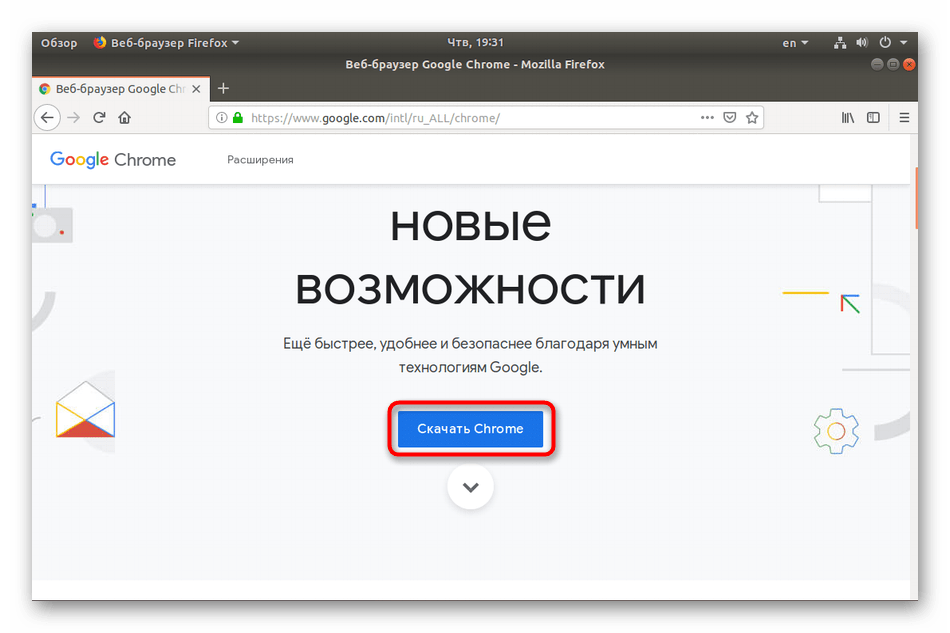
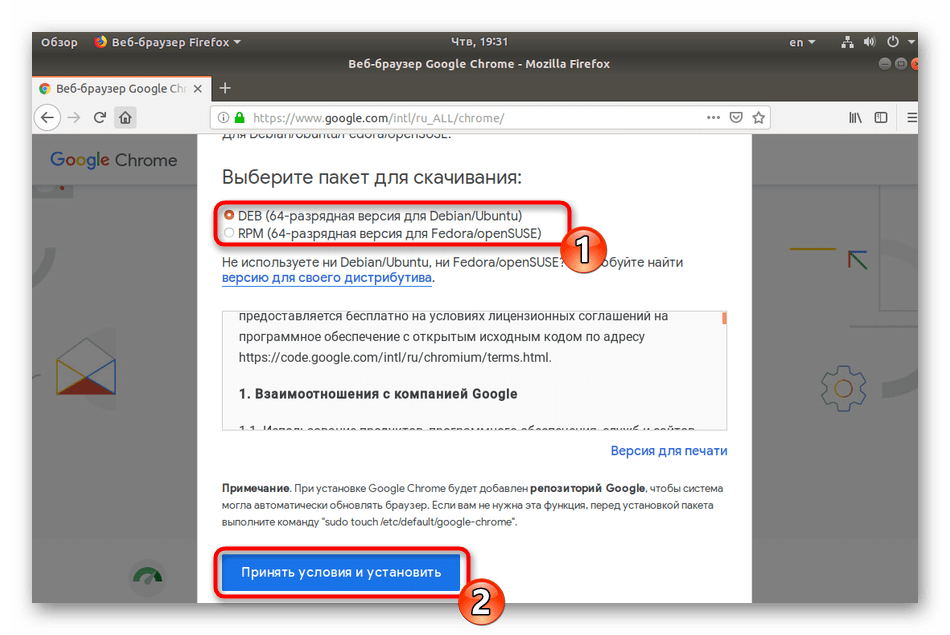
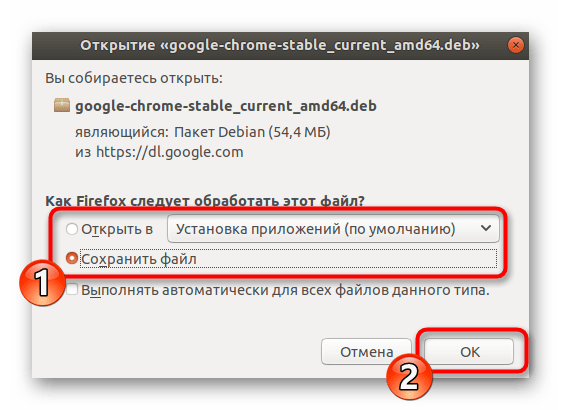
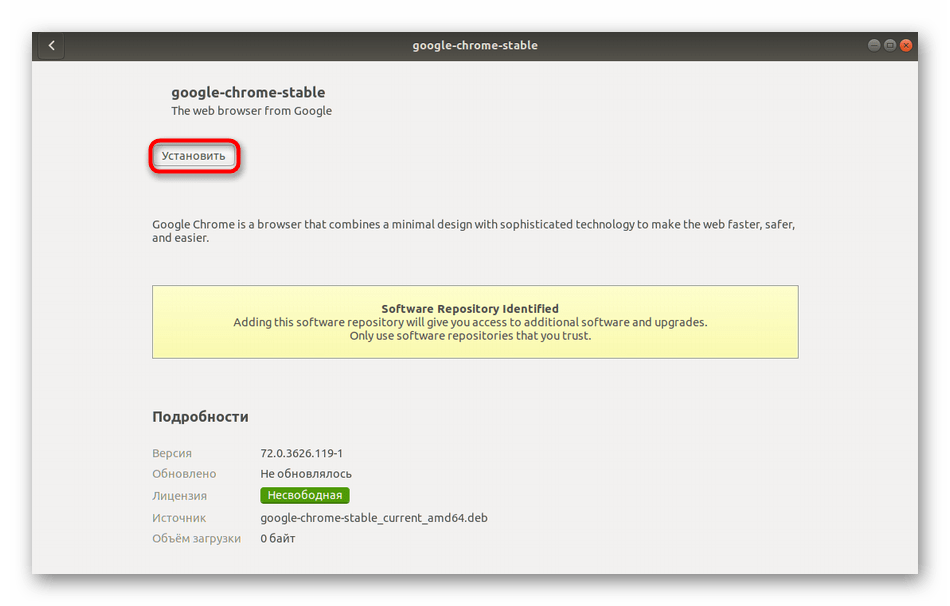
Детально ознакомиться с методами установки DEB или RPM-пакетов вы можете в других наших статьях, перейдя по указанным ниже ссылкам.
Подробнее: Установка RPM-пакетов / DEB-пакетов в Ubuntu
Способ 2: Терминал
Не всегда у пользователя имеется доступ к браузеру или получается найти подходящий пакет. В таком случае на помощь приходит стандартная консоль, через которую можно загрузить и установить любое приложение на свой дистрибутив, включая рассматриваемый веб-обозреватель.
- Для начала запустите «Терминал» любым удобным образом.
- Загрузите пакет нужного формата из официального сайта, задействовав команду
sudo wget https://dl.google.com/linux/direct/google-chrome-stable_current_amd64.deb, где .deb, может меняться на.rpm, соответственно. - Введите пароль от своей учетной записи для активации прав суперпользователя. Символы при наборе никогда не отображаются, обязательно учитывайте это.
- Ожидайте завершения загрузки всех необходимых файлов.
- Установите пакет в систему с помощью команды
sudo dpkg -i --force-depends google-chrome-stable_current_amd64.deb.
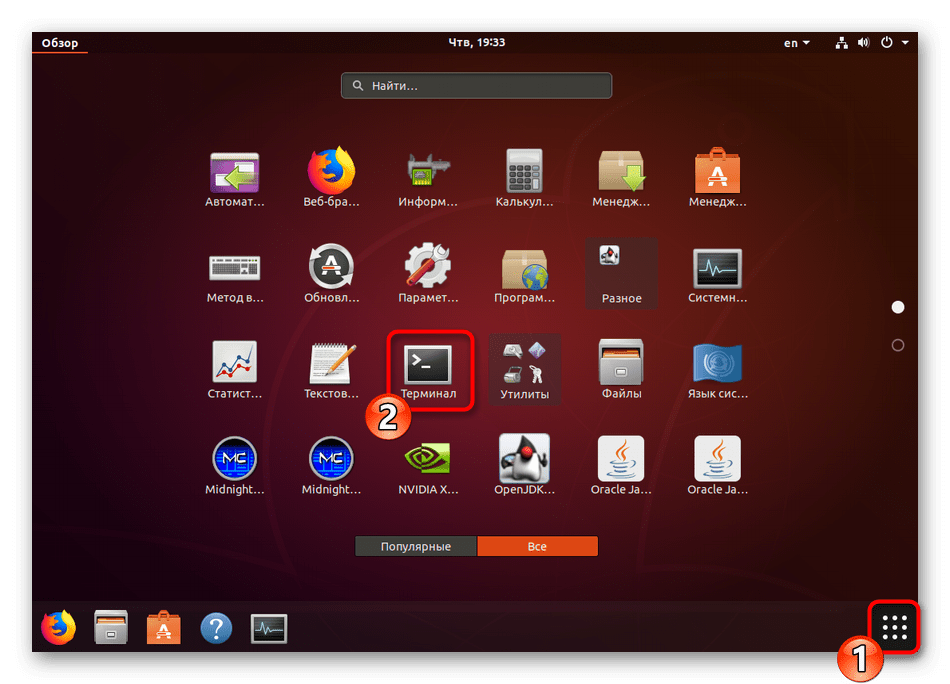
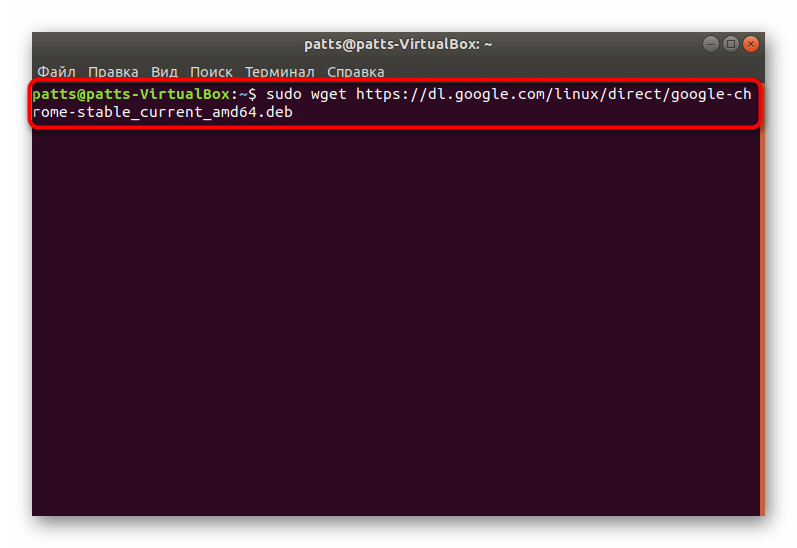
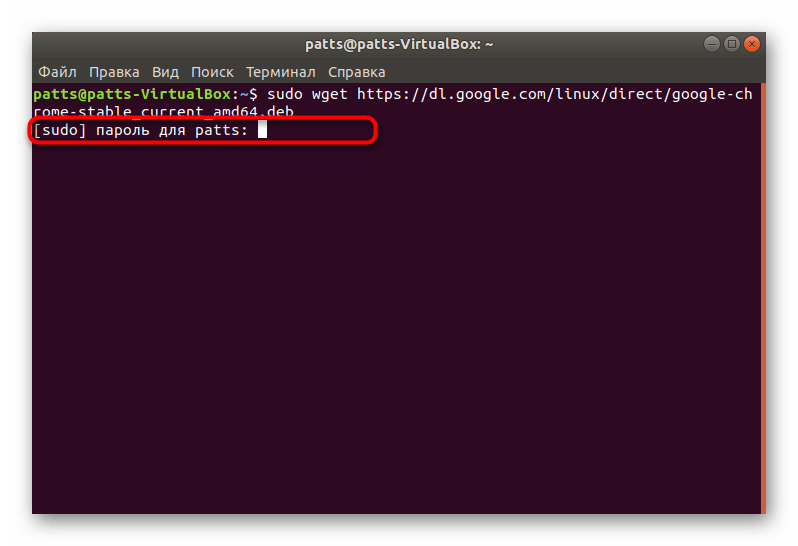
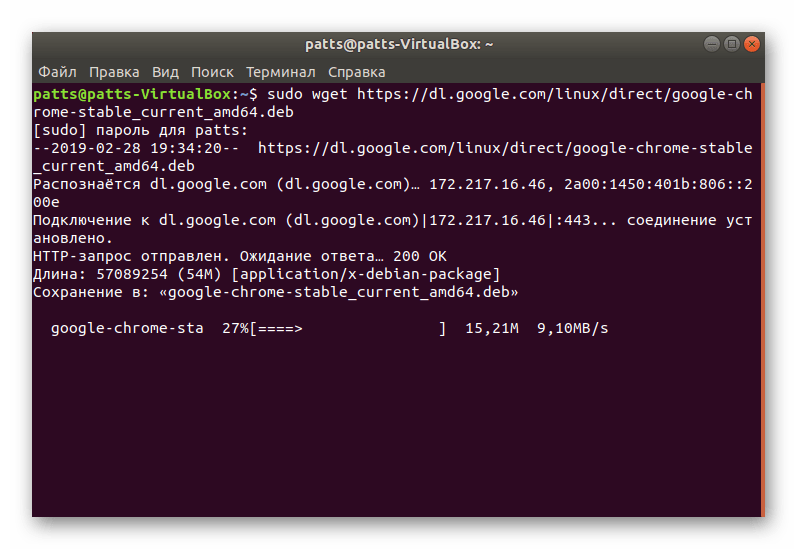
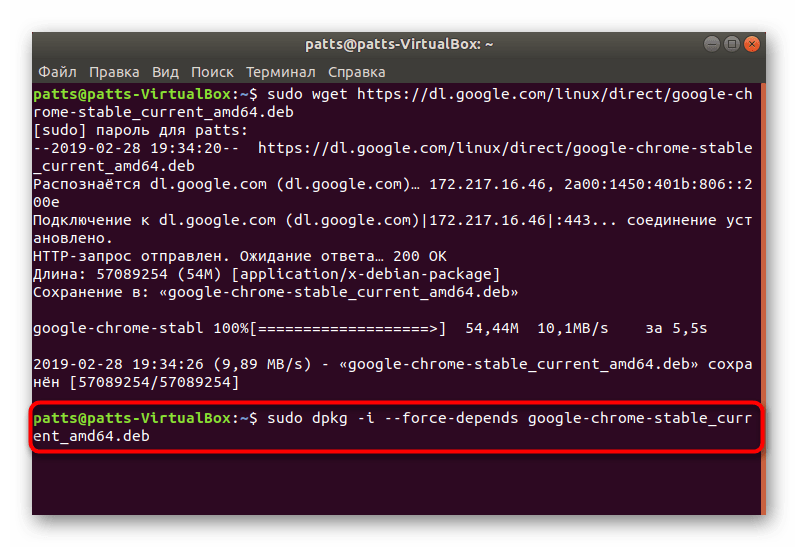
Вы могли заметить, что в ссылке содержится только приставка amd64, а это значит, что скачиваемые версии совместимы только с 64-разрядными операционными системами. Такая ситуация сложилась из-за того, что Google перестали выпускать 32-битные версии после сборки 48.0.2564. Если вы хотите получить именно ее, нужно будет проводить немного другие действия:
- Потребуется загрузить все файлы из пользовательского репозитория, а делается это через команду
wget http://bbgentoo.ilb.ru/distfiles/google-chrome-stable_48.0.2564.116-1_i386.deb. - При получении ошибки о неудовлетворении зависимостей пропишите команду
sudo apt-get install -fи все будет работать нормально. - Альтернативный вариант — вручную проставьте зависимости через
sudo apt-get install libxss1 libgconf2-4 libappindicator1 libindicator7. - После этого подтвердите добавление новых файлов, выбрав соответствующий вариант ответа.
- Запускается браузер с помощью команды
google-chrome. - Откроется стартовая страница, с которой начинается взаимодействие с веб-обозревателем.
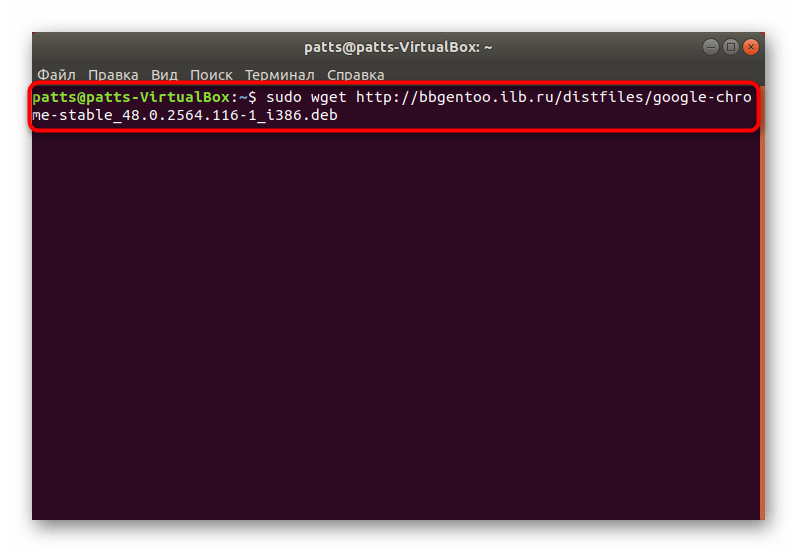
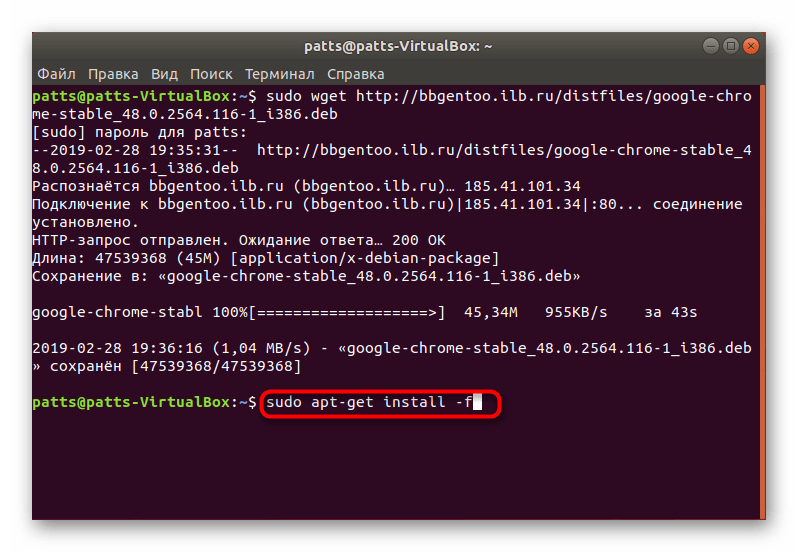
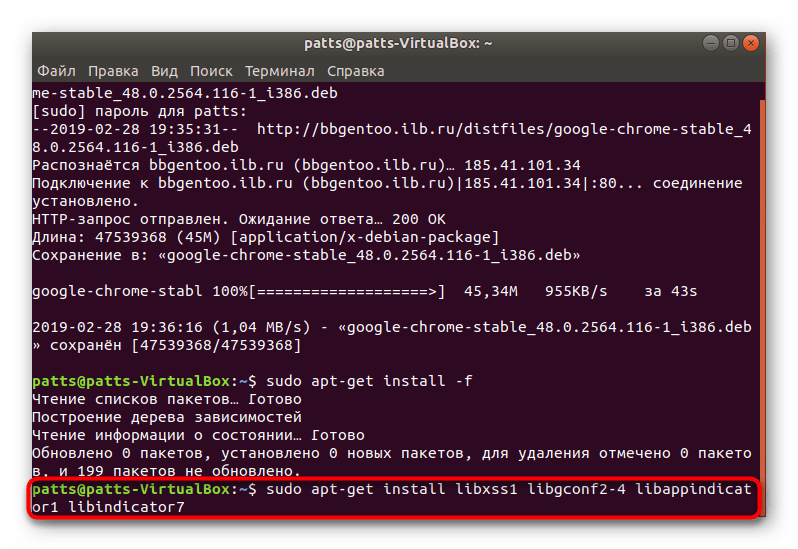



Инсталляция разных версий Chrome
Отдельно бы хотелось выделить возможность установки разных версий Google Chrome рядом или выбора стабильной, бета или сборки для разработчика. Все действия все так же выполняются через «Терминал».
- Загрузите специальные ключи для библиотек, введя
wget -q -O - https://dl-ssl.google.com/linux/linux_signing_key.pub | sudo apt-key add -. - Далее скачайте необходимые файлы с официального сайта —
sudo sh -c 'echo "deb [arch=amd64] http://dl.google.com/linux/chrome/deb/ stable main" >> /etc/apt/sources.list.d/google-chrome.list'. - Обновите системные библиотеки —
sudo apt-get update. - Запустите процесс установки необходимой версии —
sudo apt-get install google-chrome-stable, где google-chrome-stable может быть заменено наgoogle-chrome-betaилиgoogle-chrome-unstable.
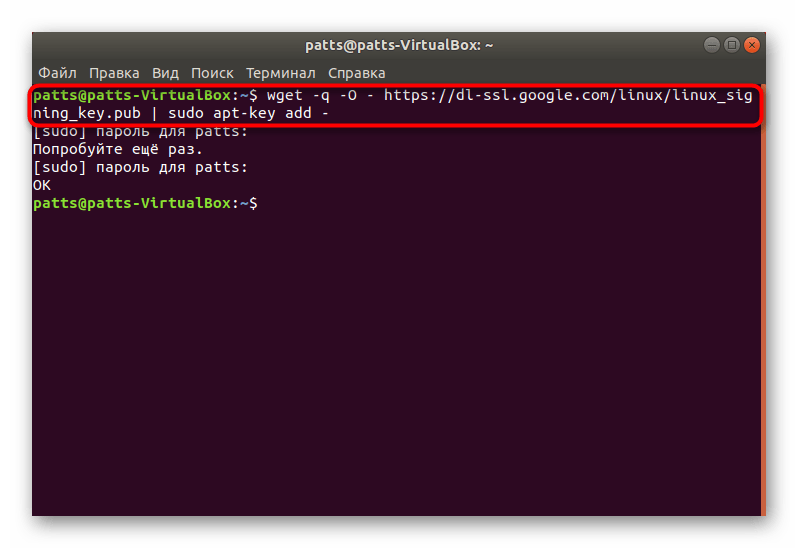


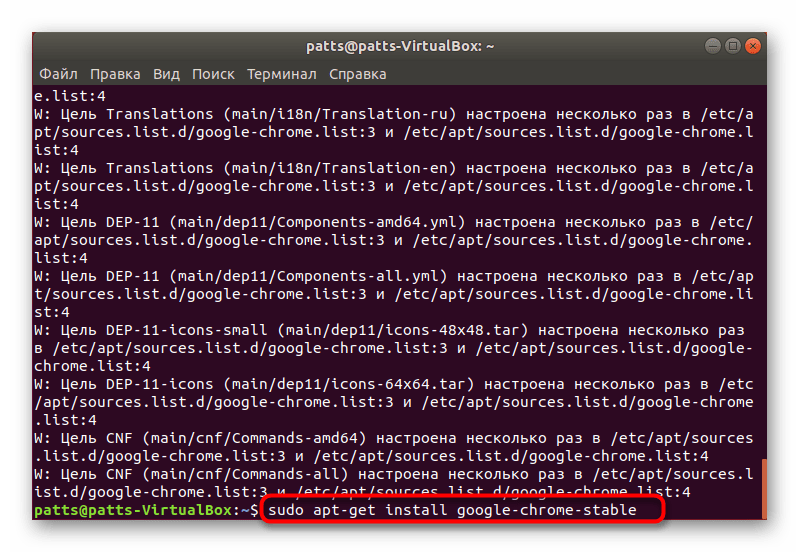
В Гугл Хром уже встроена свежая версия Adobe Flash Player, но не у всех пользователей Linux она работает корректно. Мы предлагаем вам ознакомиться с другой статьей на нашем сайте, где вы найдете детальное руководство по добавлению плагина в саму систему и браузер.
Читайте также: Установка Adobe Flash Player в Linux
Как видите, приведенные выше способы разные и позволяют выполнить установку Google Chrome в Linux, основываясь на своих предпочтениях и возможностях дистрибутива. Мы настоятельно советуем ознакомиться с каждым вариантом, а потом уже выбрать наиболее подходящий для себя и следовать инструкциям.
 Наша группа в TelegramПолезные советы и помощь
Наша группа в TelegramПолезные советы и помощь
 lumpics.ru
lumpics.ru



Я скачал файл а куда нажимать подскажите пожалуйста
Здравствуйте, Kera. В случае с Linux установка браузера может быть непривычной для нового пользователя. После скачивания файла Chrome (обычно он имеет расширение .deb для Ubuntu/Debian или .rpm для Fedora) нужно его установить. Для этого есть два способа. Первый способ — через графический интерфейс, как это показано встатье. Найдите скачанный файл (обычно он находится в папке «Загрузки» или «Downloads»). Дважды щелкните по нему, должен открыться установщик программ. Там нажмите кнопку «Установить». Второй способ — через терминал. Откройте терминал, перейдите в папку со скачанным файлом командой cd Downloads и введите команду sudo dpkg -i google-chrome-stable*.deb. После установки Chrome появится в меню приложений, и вы сможете его запустить как обычную программу. Если возникнут ошибки при установке, возможно, потребуется установить дополнительные зависимости. В этом случае выполните команду sudo apt-get install -f.
добрый день. пакет на линукс астро установился. но браузер не открывается . что делать
Спасибо, О Великий маг! Случайно удалила браузер прямо с открытыми важными страницами. Загрузила пакет для установки с официального сайта, а он не устанавливается через репозиторий, не попадает даже туда. Просит распаковку. Искала инфу как же установить снова и наткнулась на данный сайт! И о чудо!!! я чайник со свистком!!! установила гугл хром через терминал!!! Открылся браузер со всеми страницами перед удалением!!!! Это магия! Ржу, конечно, но после отчаяния я в эйфории!!!!
При попытке скачать файл пишет:»ошибка: 403 Forbidden»
Здравствуйте, Александр. Скорее всего, ошибка связана с работоспособностью сайта или используемым веб-обозревателем для попытки загрузки файла установщика. Пожалуйста, попробуйте использовать второй метод, описанный в рамках данной статьи. В нем нет ничего сложного, а взаимодействие с Терминалом описывается пошагово.
Почему не открываются изображение гиф сообщения идёт сбой одна проблема эта на странице одноклассниках
Она помогла да потому пошел сбой не знаю уже обратиться с этой проблемой
Прикрепите к своему следующему комментарию скриншот «сбоя».